컴퓨터는 물론, 스마트폰, 태블릿 PC, 스마트워치 등으로 다양한 사이트를 방문할 수 있습니다. 이러한 사이트는 모든 사람의 방문이 허락된 곳이 있는가 하면, 특정 IP, 국가 등의 접근이 금지된 사이트가 존재합니다. 이러한 사이트는 대부분은 VPN을 이용하거나, HTTPS 차단 우회 프로그램을 이용하여, 접속할 수밖에 없습니다. 다음으로, 차단 사이트 우회 방법, 뚫는 방법 Unicorn HTTPS (GoodByeDPI 막힘 해결방법)에 대해 알아보도록 하겠습니다.
크롬 무료 VPN 전체 목록(2021년 8월 8일 업데이트)
안녕하세요 달춍이입니다. 코로나 19와 폭염으로 인해 야외활동이 제한되면서 많은 사람이 집안에서 시간을 보내고 있습니다. 독서, 공부, TV 시청, 집안일 등 집에서 시간을 보낼 수 있는 활동은
platanus9390.tistory.com
VPN 없이 차단사이트 뚫는 방법(Goodbye DPI GUI)
인터넷은 정보의 바다입니다. 이러한 인터넷에서 본인이 원하는 양질의 정보를 얻을 수 있지만, 이러한 것들을 얻기 위해서는 본인의 검색 능력 또한 필요합니다. 그리고 특정 국가나 IP 등의 접
platanus9390.tistory.com
미리 알아보기
[1] 만일, GoodByeDPI 프로그램을 사용하여도, 차단된 웹사이트를 접속할 수 없다면, 아래 포스팅을 참고하시기 바랍니다.
[2] 아래에서는, 차단 사이트 우회를 Unicorn HTTPS 프로그램을 이용하여 진행해보도록 하겠습니다.
연결이 차단된 사이트

✓ 만일, 특정 국가나 기업, 개인 등의 IP를 막아둔 경우, 웹사이트 접속이 불가능할 수 있습니다.
✓ 이럴 때는 VPN이나 HTTPS 차단 우회 프로그램을 설치하여 해결하기도 합니다.
✓ VPN과 같은 서비스는, 인터넷 속도가 매우 느려지므로, 많은 사람이 HTTPS 차단 우회 프로그램을 사용하고 있습니다.
GoodByeDPI

✓ 지난 글에서 작성한 GoodByeDPI는, 아주 간단하게 사이트를 우회하는 프로그램이었습니다.
✓ 하지만, 이 프로그램을 실행한 뒤, 정상적인 사이트를 접속하게 되면, 연결이 되지 않는 문제가 발생하곤 했습니다.
✓ 그리고 이 프로그램을 이용한 뒤, 차단 우회가 정상적으로 되지 않는 현상 또한 발생하였습니다.
✓ 그렇다면 이러한 문제는 어떻게 해결할 수 있을까요?
Unicorn HTTPS(유니콘 HTTPS)
✓ 이러한 문제를 해결하기 위해서는, 유니콘 HTTPS라는 차단 우회 프로그램을 설치하는 것이 좋습니다.
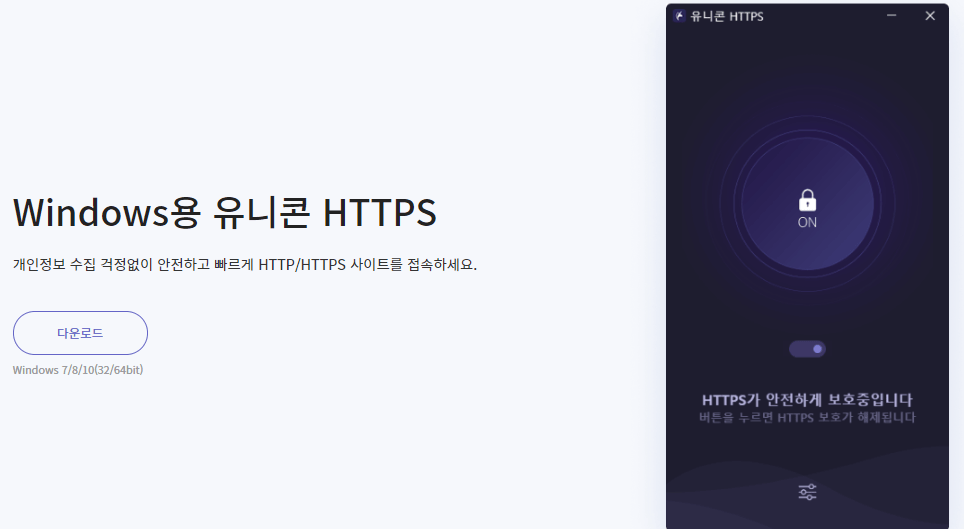
✓ 유니콘 HTTPS 프로그램은 다양한 기기에서 호환이 가능한데요, 아래에서 확인해보도록 하겠습니다.
다운로드 페이지
✓ 이 프로그램은, 윈도우는 물론, Mac, 아이폰, 안드로이드 등 폭넓게 이용이 가능하다는 장점이 있습니다.
유니콘 HTTPS 설치 및 실행 - Windows
✓ 우선, 윈도우 환경에서, 유니콘 HTTPS를 설치한 뒤 실행해보도록 하겠습니다.
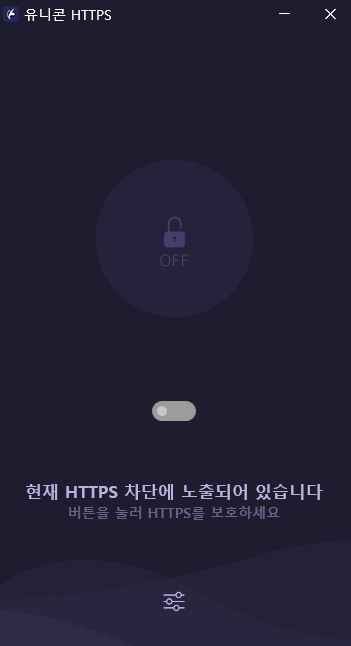
✓ 그 결과, 아주 간단한 인터페이스와 함께, 중간에 OFF라는 버튼이 나타난다는 것을 알 수 있었습니다.
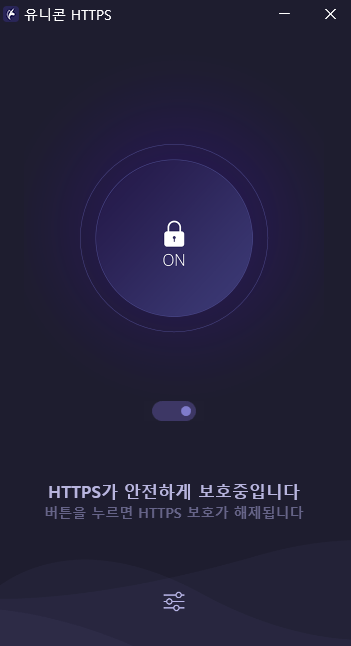
✓ 이 버튼을 눌러주시게 되면, ON이라는 활성화 표시와 함께, HTTPS가 안전하게 보호 중이라는 문구가 나타납니다.
✓ 이 문구가 나타난 뒤, 차단된 웹사이트를 다시 들어가게 되면, 정상 접속이 가능해지게 됩니다.
유니콘 HTTPS 설치 및 실행 - 안드로이드
✓ 마찬가지로, 안드로이드에서 프로그램을 설치한 뒤, 실행해보도록 하겠습니다.
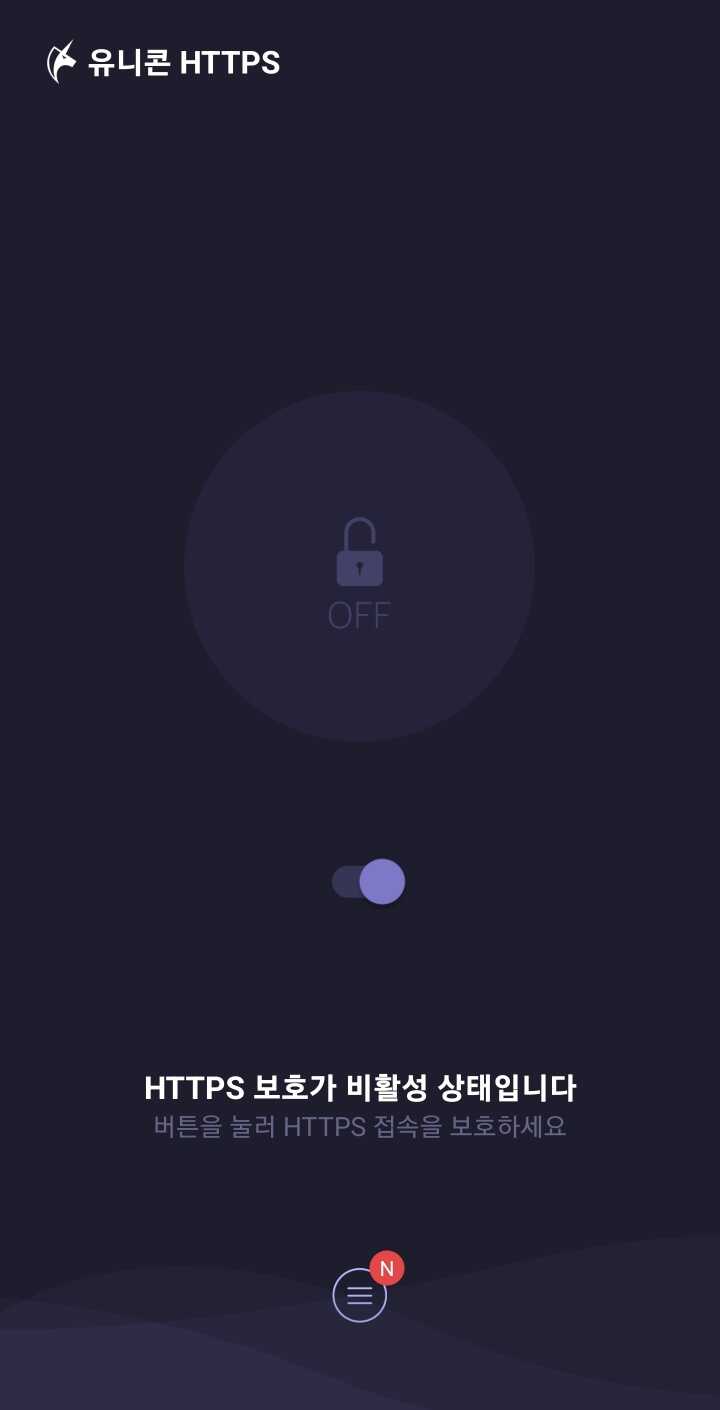
✓ 그 결과 윈도우 환경과 마찬가지로, 중간에 OFF 표시인 버튼을 눌러, 활성화를 하실 수 있었습니다.

✓ 이 버튼을 활성화하게 되면, 정상적으로 HTTPS의 보호가 시작된다는 것을 알 수 있었습니다.
✓ 그런 다음, 다시 차단된 사이트에 들어가자, 정상적으로 접속이 가능해지게 된다는 것을 알 수 있었습니다.
마치며
아래 사이트 우회 관련 다른 포스팅도 참고해보시기 바랍니다.
크롬 무료 VPN 전체 목록(2021년 8월 8일 업데이트)
안녕하세요 달춍이입니다. 코로나 19와 폭염으로 인해 야외활동이 제한되면서 많은 사람이 집안에서 시간을 보내고 있습니다. 독서, 공부, TV 시청, 집안일 등 집에서 시간을 보낼 수 있는 활동은
platanus9390.tistory.com
VPN 없이 차단사이트 뚫는 방법(Goodbye DPI GUI)
인터넷은 정보의 바다입니다. 이러한 인터넷에서 본인이 원하는 양질의 정보를 얻을 수 있지만, 이러한 것들을 얻기 위해서는 본인의 검색 능력 또한 필요합니다. 그리고 특정 국가나 IP 등의 접
platanus9390.tistory.com
'인터넷 정보 > 인터넷 브라우저' 카테고리의 다른 글
| 유튜브 음악 다운로드 사이트 BEST 3(무설치) (0) | 2023.08.06 |
|---|---|
| VPN 없이 차단사이트 뚫는 방법(Goodbye DPI GUI) (0) | 2022.12.14 |
| 인터넷 창 크기 고정하는 방법은? (0) | 2022.10.13 |
| 크롬 특정 사이트만 쿠키 삭제하는 방법 (0) | 2022.09.20 |
| 구글 크롬 out of memory 해결 방법 (0) | 2021.09.20 |